如何设置Word从指定页开始的页码,打开word文档,选择需要插入从指定页开始的页码的Word文件,点击布局,点击分隔符,点击插入-页码,选择底部页面,选择普通页码2,点击链接到上一节中,只是在Word中设置了指定页面的页码。下面编辑器将向您展示如何将Word中的某个页面设置为首页。
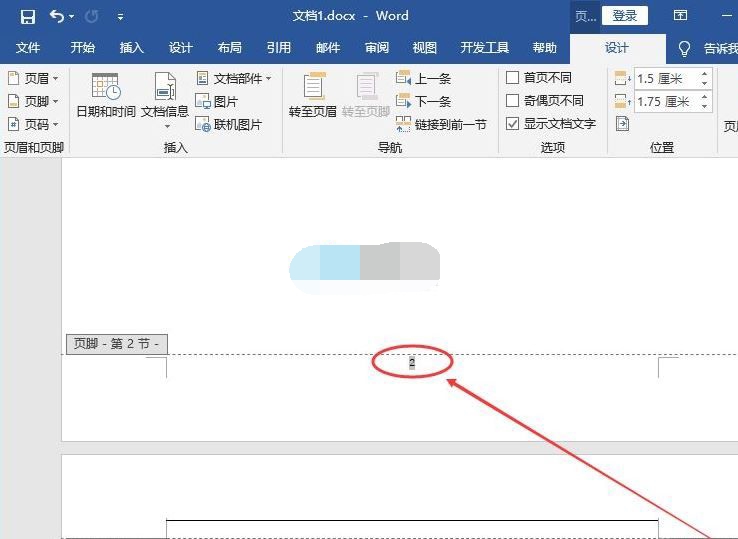
Word设置某页为第一页的方法
1. 打开Word文档,选择要插入从指定页开始的页码的Word文件。然后将光标移动到指定页的第一个字符之前。
2、然后将鼠标移至菜单栏中的“布局”并单击一次;然后单击“分隔符”选项。
3. 然后单击分节符下方的“下一页”。
4、点击菜单栏上的“插入”;然后单击“页码”。
5. 从出现的下拉选项中选择“页面底部”;当出现下级选项时,选择“普通数字2”。 (页码相关的设置可以根据自己的喜好完成)
6. 将鼠标移动到灰色的“链接到上一节”并单击它。
7、开始在Word中设置指定页面的页码:点击左上角的“页码”;然后单击“设置页码格式”。
8、在弹出的“页码格式”弹窗中,页码选择“起始页码”(可以看到后面的文本框自动填充了“1”,当然,你也可以改成你想要的数字)。然后单击“确定”按钮。
9、完成上述步骤后,您就完成了对Word文档从指定页/任意页设置页码的操作。
分享到: